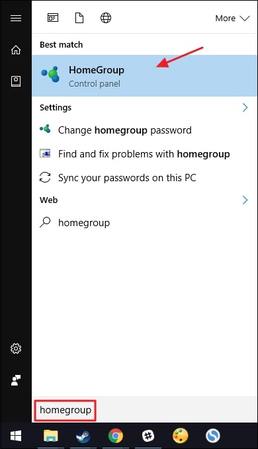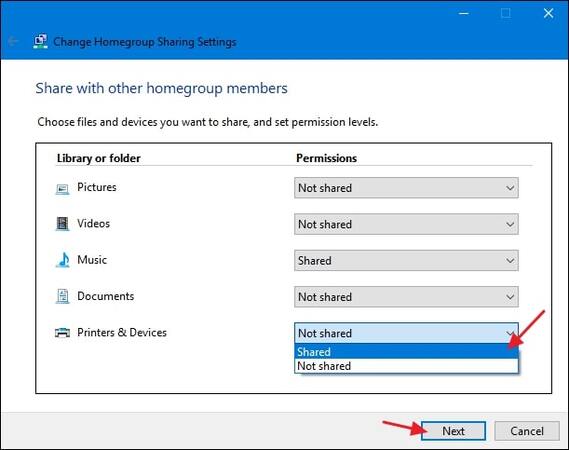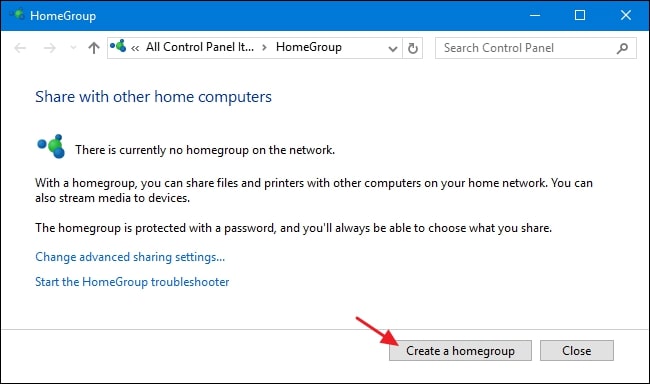Como compartilhar impressora com o HomeGroup no Windows 10?
O programa de configuração do HomeGroup foi projetado para permitir que os usuários compartilhem arquivos e dispositivos. O uso da opção "Compartilhar com" no Windows Explorer oferece uma configuração mais flexível. Você pode designar pastas específicas para permitir acesso de leitura, leitura e gravação ou restringir totalmente o compartilhamento.
A configuração padrão é atribuir acesso somente de leitura aos itens da biblioteca compartilhados pelos membros do HomeGroup. Observe que a ativação das permissões de leitura e gravação também dá ao usuário controle total, inclusive a capacidade de excluir arquivos.
Instruções:
- Abra o HomeGroup digitando "homegroup" na caixa de pesquisa da barra de tarefas e, em seguida, selecione HomeGroup nos resultados.
- Clique em "Criar um HomeGroup" e depois em "Avançar".
- Escolha as bibliotecas e os dispositivos que deseja compartilhar no HomeGroup e clique em "Avançar".
- Será exibida uma senha; certifique-se de imprimi-la ou anotá-la, pois você precisará dela para adicionar outros PCs ao seu HomeGroup.
- Clique em "Concluir".
Após estabelecer um HomeGroup, outros PCs na rede com Windows 7, Windows 8.1 ou Windows RT 8.1 poderão participar dele.
Notas:
• Se já existir um HomeGroup na sua rede, você será solicitado a ingressar nele em vez de criar um novo.
• Se o PC fizer parte de um domínio, você poderá ingressar em um HomeGroup, mas não poderá criar um. Você poderá acessar as bibliotecas e os dispositivos de outros PCs no HomeGroup, mas não poderá compartilhar suas próprias bibliotecas e dispositivos com o HomeGroup.
• Os PCs com Windows RT 8.1 podem participar de um HomeGroup, mas não podem criar um ou compartilhar conteúdo com o HomeGroup.